3DMax如何通过光子图渲染?
2021-05-28
8857
0
3DMax如何通过光子图渲染?我们使用光子图渲染的时候,需要怎么添加之前渲染好的光子图呢。今天就教大家添加光子图渲染,来达到通过光子图渲染大图的目的,那么小编就和大家讲讲3DMax通过光子图渲染的方法,希望能帮助到有需要的人。3DMax通过光子图渲染的方法/步骤如下:
第1步我们先找到渲染好的光子图。这里的文件1是发光图通过渲染保存的,这里的文件2是灯光缓存通过渲染保存的。记住顺序,方便之后添加。这个根据自己的光子图文件名来,没有光子图的看这个经验,这是渲染光子图的。
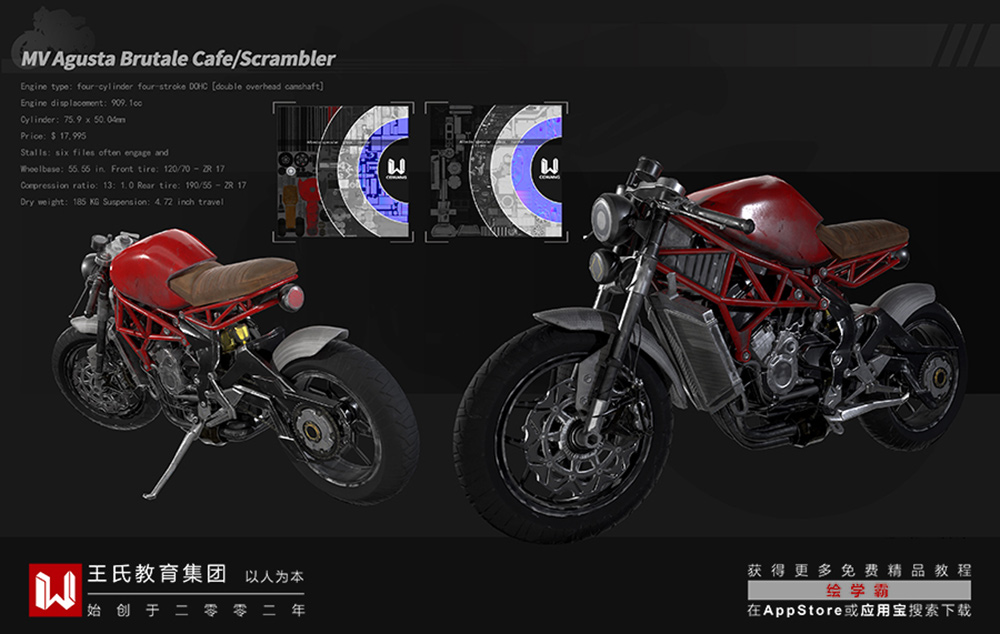
第2步我们打开需要渲染的场景,按住快捷键”F10“。打开渲染器设置,找到VR渲染下的全局开关,取消”不渲染最终图像“的勾选,很多的通过光子图渲染出错就是这个没取消。
第3步然后在GI(间接照明)设置里,我们找到发光图的设置,这里我们找到发光图下的”模式“设置,点击模式设置为”从文件“,然后点击下面的文件选择按钮,找到文件1光子图。第4步接着我们找到灯光缓存的设置,这里我们也是找到模式设置,把模式改为”从文件“,点击下面的三个小点。导入我们的光子文件,这里灯光缓存是文件2。
第5步上面的步骤都操作了之后我们点击渲染即可,这样就节省了渲染光子图的时间。可以节省很多的时间,尤其是一些大场景。
本期的3DMax怎么通过光子图渲染?就分享到这里啦,怎么样,是不是很简单,快快动手试试吧!在此,小编给大家推荐绘学霸的3D模型大师班,对建模感兴趣的朋友可以来绘学霸咨询喔。
免责声明:本文内部分内容来自网络,所涉绘画作品及文字版权与著作权归原作者,若有侵权或异议请联系我们处理。
收藏
全部评论

您还没登录
登录 / 注册

暂无留言,赶紧抢占沙发
热门资讯

3DMAX如何设置路径跟随?
39336人 阅读
2021-07-29

zbrush模型突然不能旋转移动怎么解决?
31698人 阅读
2021-05-06

Maya调整坐标轴至中心位置教程
28619人 阅读
2021-05-08

c4d造型器对称怎样单独把对称的另一半分出来?...
28091人 阅读
2021-04-26

Maya模型外表显示黑色怎么解决?
27763人 阅读
2021-04-29

3dmax透视旋转模型或旋转视图模型消失的原因及解决方法!...
23120人 阅读
2021-12-30

Maya视图缩放、平移、旋转应该如何操作?
22249人 阅读
2021-04-29

3dmax软件安装成功后,桌面没有图标是怎么回事?...
21393人 阅读
2021-09-01

C4D软件里隐藏选中的多个面有什么方法?
20925人 阅读
2021-04-25

3Dmax怎样设置Vary皮材质?
20737人 阅读
2021-05-27

王氏教育是国内专业的CG数字艺术设计线上线下学习平台,在王氏教育,有原画、插画、漫画、影视、3D模型等培训课程,也有学习资源下载、行业社区交流。CG数字艺术学习,来王氏教育。

IOS下载

安卓下载

小程序
版权声明
本网站所有产品设计、功能及展示形式,均已受版权或产权保护,任何公司及个人不得以任何方式复制部分或全部,违者将依法追究责任,特此声明。
热线电话
17688437870
咨询时间:9:00~21:00
公司地址
中国·广州
广州市海珠区晓港中马路130号之19
Copyright © 2008 -2020 CGWANG广州市王氏软件科技有限公司版权所有 电信与信息服务业务经营许可证:粤B2-20201042 广播电视节目制作经营许可证编号:(粤)字第04146号粤ICP备18074135号
绘学霸客户端(权限暂无,用于CG资源与教程交流分享)




